怎样去掉电脑锁屏界面 怎样取消电脑锁屏
更新时间:2024-05-01 09:50:26作者:jiang
电脑锁屏界面是为了保护个人隐私和信息安全而设置的,但有时候却会让人感到不便,尤其是在长时间不使用电脑时自动锁屏,那么如何去掉电脑锁屏界面,或者取消电脑锁屏呢?下面我们将介绍几种简单有效的方法来帮助您解决这个问题。
步骤如下:
1.第一步:打开电脑后,在电脑的桌面上先找到“计算机”如下图所示。

2.第二步:双击计算机进来找到“打开控制面板”如下图所示。
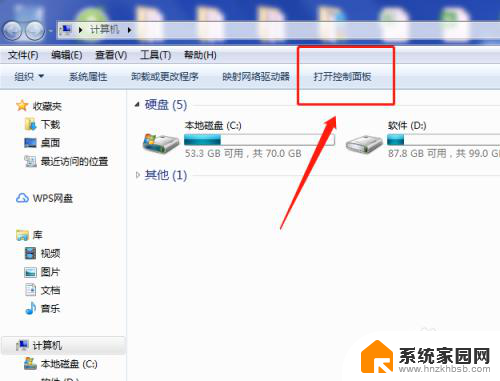
3.第三步:在“所有控制面板项”里面找到“个性化”如下图所示。
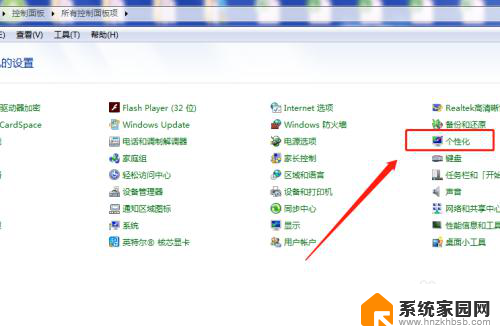
4.第四步:打开个性化找到右下角的“屏幕保护程序”如下图所示。
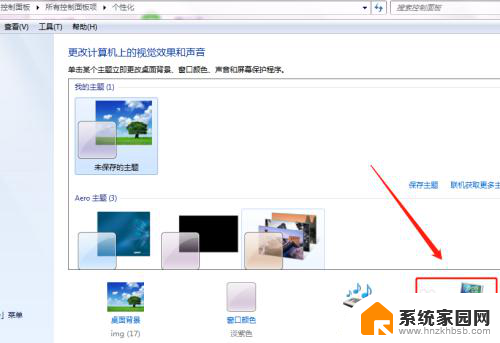
5.第五步:将“在恢复时显示登录屏幕(R)的勾去掉再点”确定“即可,如下图所示。
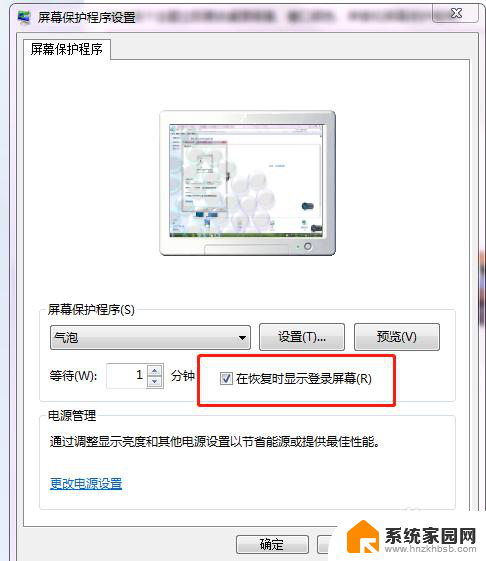
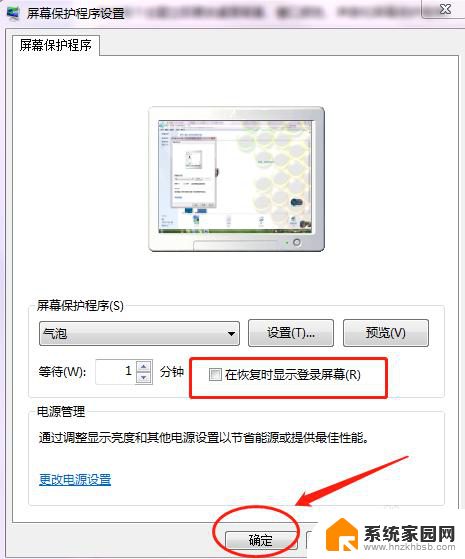
6.第六步:可以将”等待(W)的时间改成30分钟以上,这样就不会频繁的锁屏。如下图所示。
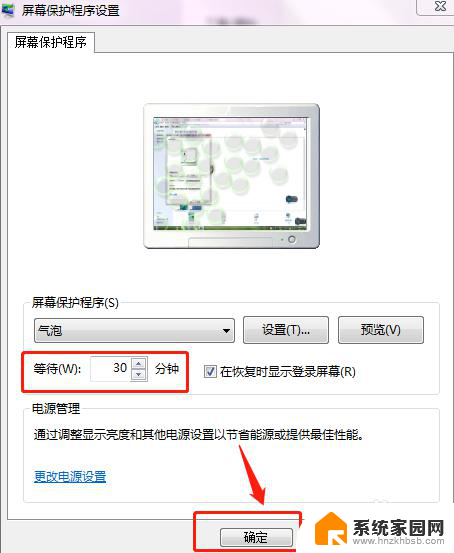
以上就是如何去除电脑锁屏界面的全部内容,还有不清楚的用户可以参考一下小编的步骤进行操作,希望能对大家有所帮助。
怎样去掉电脑锁屏界面 怎样取消电脑锁屏相关教程
- 电脑挂机锁屏怎样取消 如何取消电脑锁屏
- 怎么解桌面锁屏 怎样取消电脑锁屏
- 怎么样取消锁屏壁纸 电脑锁屏壁纸如何取消
- 怎样不让电脑自动锁屏 电脑如何取消自动锁屏设置
- 怎么关掉电脑锁屏密码 取消电脑锁屏和开机密码的步骤
- 锁屏上的时间怎么去掉 手机锁屏时间如何取消
- 电脑待机锁屏怎么取消 电脑如何取消自动锁屏功能
- 电脑锁屏设置怎么取消 电脑锁屏取消快捷键
- 怎么关闭桌面锁屏壁纸 电脑如何取消锁屏壁纸
- 笔记本电脑怎么去掉开机锁屏密码 怎样解除笔记本电脑的锁屏密码
- 电视设置没有无线连接怎么办 电视连不上WiFi怎么处理
- 小米连接蓝牙耳机 小米蓝牙耳机如何与手机配对连接
- 首行缩进字符怎么设置 Word如何设置首行缩进
- 电脑上的文件怎么传到ipad上 通过何种途径将电脑文件传入iPad
- 手机外屏有裂缝可以修复吗 手机屏幕破裂15分钟修复方法
- 电脑右下角没有wifi显示,如何连接 电脑任务栏无线网络连接图标不见了怎么处理
电脑教程推荐
- 1 电脑上的文件怎么传到ipad上 通过何种途径将电脑文件传入iPad
- 2 钉钉在电脑上怎么设置自动登录 钉钉电脑版开机自动登录设置方法
- 3 怎样设置手机锁屏时间 手机自动锁屏时间设置方法
- 4 windows defender删除文件恢复 被Windows Defender删除的文件怎么找回
- 5 微信怎么语音没有声音 微信语音播放无声音怎么恢复
- 6 dwm.exe系统错误 dwm.exe进程是什么作用
- 7 键盘上字母打不出来 键盘按键失灵怎么解决
- 8 微信怎么把字变大 电脑微信如何设置字体大小
- 9 华为怎么取消锁屏杂志 华为手机杂志锁屏如何关闭
- 10 电脑怎么设置日历显示节假日 电脑设置农历显示方法